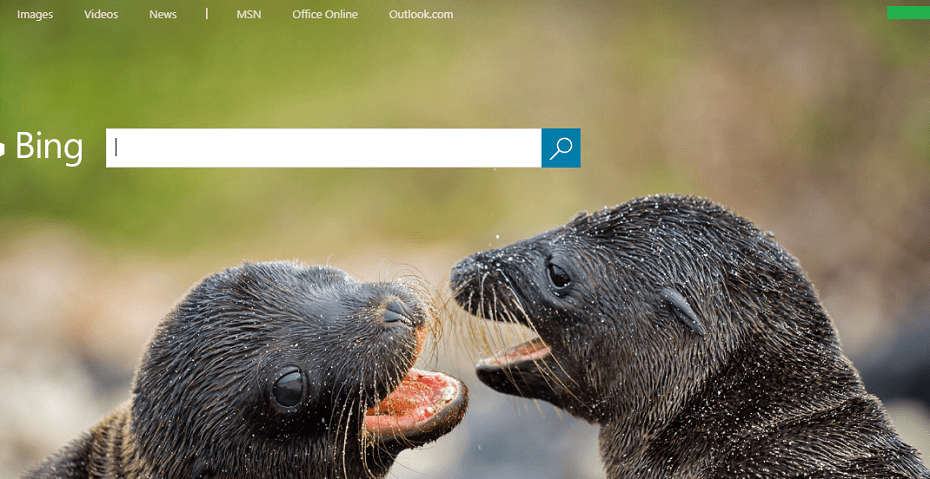- कई उपयोगकर्ता डेस्कटॉप पर फेसबुक मैसेंजर को अनइंस्टॉल करना चाहते हैं और ऐसा करना आसान हो सकता है यदि आप इस लेख में दिए गए संकेतों का पालन करेंगे।
- सेटिंग्स पेज का उपयोग करके फेसबुक मैसेंजर को अनइंस्टॉल करने से आपको ऐप से छुटकारा पाने में मदद मिलेगी।
- फेसबुक मैसेंजर को अनइंस्टॉल करने के लिए एक समर्पित थर्ड-पार्टी टूल का उपयोग करना समस्या को ठीक करने का एक और तरीका है।
- ध्यान दें कि आप कंट्रोल पैनल के माध्यम से इस ऐप को एक बार और सभी के लिए अनइंस्टॉल भी कर सकते हैं।

यह सॉफ़्टवेयर सामान्य कंप्यूटर त्रुटियों की मरम्मत करेगा, आपको फ़ाइल हानि, मैलवेयर, हार्डवेयर विफलता से बचाएगा और अधिकतम प्रदर्शन के लिए आपके पीसी को अनुकूलित करेगा। पीसी की समस्याओं को ठीक करें और 3 आसान चरणों में अभी वायरस निकालें:
- रेस्टोरो पीसी रिपेयर टूल डाउनलोड करें जो पेटेंट प्रौद्योगिकी के साथ आता है (पेटेंट उपलब्ध यहां).
- क्लिक स्कैन शुरू करें Windows समस्याएँ ढूँढ़ने के लिए जो PC समस्याओं का कारण हो सकती हैं।
- क्लिक सभी की मरम्मत आपके कंप्यूटर की सुरक्षा और प्रदर्शन को प्रभावित करने वाली समस्याओं को ठीक करने के लिए
- रेस्टोरो द्वारा डाउनलोड किया गया है 0 इस महीने पाठकों।
का उपयोग करते हुए फेसबुक डेस्कटॉप पर मैसेंजर आपके डिवाइस से काम करते समय दोस्तों और परिवार के साथ संपर्क में रहना आसान बनाता है।
एक तृतीय-पक्ष एप्लिकेशन के रूप में, फेसबुक मैसेंजर ऐप को आपके फोन से आसानी से हटाया जा सकता है, बस कुछ ही क्लिक के साथ, और यदि आप इसे अपने फोन पर उपयोग कर रहे हैं डेस्कटॉप.
इस लेख में, हम आपको अपने डिवाइस से फेसबुक मैसेंजर ऐप को हटाने के लिए आवश्यक सटीक कदम दिखाएंगे, इसलिए पढ़ना जारी रखना सुनिश्चित करें।
मैं डेस्कटॉप पर फेसबुक मैसेंजर को कैसे अनइंस्टॉल कर सकता हूं?
1. सेटिंग पेज का उपयोग करें
- के पास जाओखोज पट्टीऔर टाइप करेंसमायोजन.
- सेटिंग्स आइकन पर क्लिक करें और चुनेंप्रणाली.
- अगला, पर क्लिक करेंऐप्स और सुविधाएं।

- सूची में फेसबुक मैसेंजर ऐप का पता लगाएँ और उस पर क्लिक करें।
- एप्लिकेशन का चयन करें और पर क्लिक करेंस्थापना रद्द करें.
- पुनः आरंभ करेंप्रक्रिया को पूरा करने के लिए आपका डिवाइस।
2. कंट्रोल पैनल से फेसबुक मैसेंजर को अनइंस्टॉल करें
- के पास जाओ खोज बॉक्स और टाइप करें कंट्रोल पैनल।
- परिणामी सूची से इसे चुनें और पर क्लिक करें कार्यक्रमों.
- अगला, पर क्लिक करें कार्यक्रमों और सुविधाओं.
- निम्न को खोजें फेसबुक संदेशवाहक और उस पर राइट क्लिक करें।
- खटखटाना स्थापना रद्द करें और प्रक्रिया शुरू करने की अनुमति दें।
- पुनः आरंभ करें आपका डिवाइस।
क्या नियंत्रण कक्ष में कोई समस्या है? इस पर एक नज़र डालें नियंत्रण कक्ष को हल करने के लिए समर्पित मार्गदर्शिका मुद्दों का जवाब नहीं दे रही है और एक त्वरित सुधार खोजें।
3. किसी तृतीय पक्ष सॉफ़्टवेयर का उपयोग करें
शायद फेसबुक मैसेंजर को अनइंस्टॉल करने का आसान तरीका एक समर्पित टूल का उपयोग करना है जो स्वचालित रूप से प्रक्रिया का ख्याल रखेगा।
इसके अलावा, यह सुनिश्चित करेगा कि सभी घटकों को मिटा दिया जाएगा और आपको बाद में उनसे निपटना नहीं होगा, यह सुनिश्चित करना कि स्थापना रद्द करने की प्रक्रिया सफल रही।
आइए हम आपको आपके पीसी की सफाई के लिए सबसे अच्छे टूल में से एक के बारे में बताते हैं, साथ ही आपकी गोपनीयता की रक्षा करते हैं और यह सुनिश्चित करते हैं कि यह तेजी से और अधिक सुरक्षित रूप से काम करे।
ऐसा हो सकता है कि किसी डिवाइस के लिए फेसबुक मैसेंजर ऐप को अनइंस्टॉल करने का पारंपरिक तरीका काम नहीं करता है, ऐसे में एक समर्पित थर्ड-पार्टी टूल का उपयोग करने की सिफारिश की जाती है।
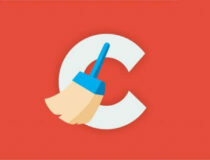
सीसी क्लीनर
इस नंबर एक क्लीनर टूल के साथ अपने डिवाइस से सभी अवांछित ऐप्स को पूरी तरह से हटा दें जो इसकी गोपनीयता को ऑनलाइन सुनिश्चित करेगा।
यह सब के बारे में है और हम आशा करते हैं कि यहां प्रस्तुत समाधानों में से एक आपको अपने डिवाइस से फेसबुक मैसेंजर को सफलतापूर्वक अनइंस्टॉल करने में मदद करेगा।
वहीं, अगर आपकी समस्या सिर्फ गेमिंग से जुड़ी है, तो यह फेसबुक लोड न करने की समस्याओं को कैसे ठीक करें, इस पर गाइड आप सभी का ध्यान आकर्षित करने योग्य है।
यदि आपके पास अतिरिक्त सिफारिशें या सुझाव हैं, तो नीचे दिए गए समर्पित अनुभाग टिप्पणियों में हमें बताने में संकोच न करें।
 अभी भी समस्याएं आ रही हैं?उन्हें इस टूल से ठीक करें:
अभी भी समस्याएं आ रही हैं?उन्हें इस टूल से ठीक करें:
- इस पीसी मरम्मत उपकरण को डाउनलोड करें TrustPilot.com पर बढ़िया रेटिंग दी गई है (इस पृष्ठ पर डाउनलोड शुरू होता है)।
- क्लिक स्कैन शुरू करें Windows समस्याएँ ढूँढ़ने के लिए जो PC समस्याओं का कारण हो सकती हैं।
- क्लिक सभी की मरम्मत पेटेंट प्रौद्योगिकियों के साथ मुद्दों को ठीक करने के लिए (हमारे पाठकों के लिए विशेष छूट)।
रेस्टोरो द्वारा डाउनलोड किया गया है 0 इस महीने पाठकों।